Dù trang web WordPress của bạn có nội dung gì, bạn có thể cần hiển thị video trên trang web của mình. Điều đó đúng hơn, bởi vì hiển thị các video liên quan đến các bài đăng, giữ cho khách truy cập của bạn tương tác trên trang web của bạn lâu hơn.

Trên WordPress, có nhiều cách để thêm video vào nội dung. Một trong số này là nhúng. Vì WordPress đã biết đến một trình chỉnh sửa cổ điển và bây giờ cung cấp Gutenberg như một giải pháp thay thế, nên việc nhúng video sẽ khác nhau tùy theo trình chỉnh sửa bạn sử dụng. Do đó, hướng dẫn này sẽ chỉ cho bạn cách chia sẻ video trên WordPress (trình chỉnh sửa cổ điển và Gutenberg).
Cách nhúng video Youtube vào trình chỉnh sửa cổ điển của WordPress
Khi bạn đã đăng nhập vào WordPress, bạn cần truy cập trang hoặc bài đăng mà bạn muốn chia sẻ video Youtube và thêm một đoạn văn .
Tiếp theo, bạn cần truy cập video Youtube đó và sao chép URL từ thanh vị trí ở cuối màn hình.
Tạo trang web tuyệt vời
Với trình tạo trang miễn phí tốt nhất Elementor
Bắt đầu bây giờ
Trong khi nếu bạn có video trong điện thoại của mình, bạn cần truy cập video và tìm nút chia sẻ ngay bên dưới video.
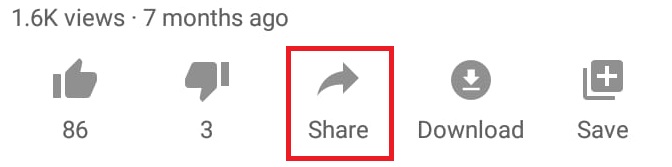
Khi bạn nhấp vào nút chia sẻ đó, Bạn sẽ thấy nút sao chép liên kết sẽ sao chép liên kết URL của video.
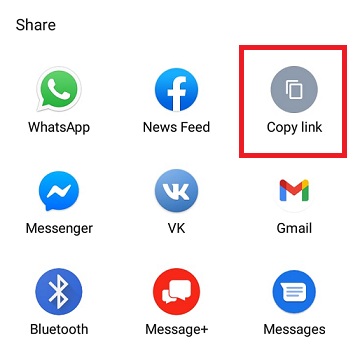
Bây giờ bạn đã có liên kết URL của video, bạn cần quay lại WordPress của mình và dán địa chỉ URL của video vào khối đoạn trống và ngay sau đó bản xem trước sẽ được hiển thị.
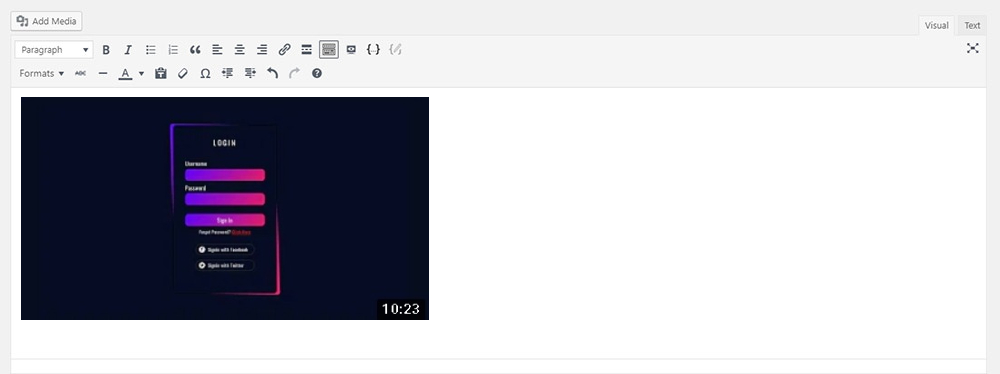
This is how you can share a Youtube video on your WordPress post or a page. Đây là cách bạn có thể chia sẻ video Youtube trên bài đăng hoặc trang WordPress của mình. While if you want to add the video and also want some more advanced options such as editing the width or the height of the video, there is another way to do that. Mặc dù nếu bạn muốn thêm video và cũng muốn một số tùy chọn nâng cao hơn như chỉnh sửa chiều rộng hoặc chiều cao của video, thì vẫn có một cách khác để làm điều đó.
Khi quay lại video Youtube trên trình duyệt, bạn sẽ thấy bên dưới có nút chia sẻ .

Khi bạn nhấp vào nút chia sẻ, bạn cần chọn tùy chọn nhúng từ các lựa chọn đã cho.
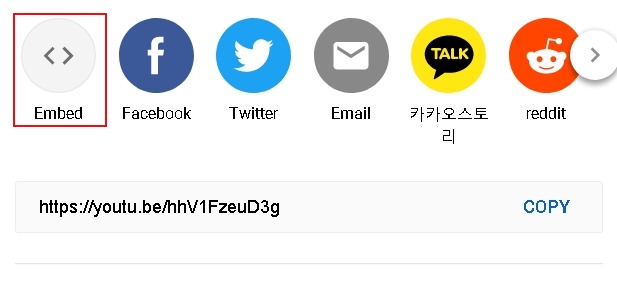
Tiếp theo, bạn sẽ được hiển thị một Mã HTML mà bạn cần phải tiếp tục và sao chép.
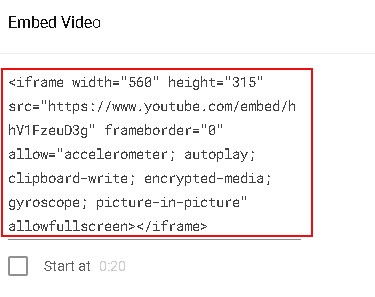
Khi bạn hoàn tất việc sao chép mã, bạn cần quay lại WordPress của mình và dán mã vào khối đoạn trống mà bạn đã tạo trước đó.
Và thế là xong. Giờ đây, bạn có nhiều tùy chọn hơn cùng với việc thêm video, chẳng hạn như thay đổi kích thước của bản xem trước mà bạn có thể tìm thấy trong Mã HTML.
Cách nhúng video Youtube bằng Gutenberg
Như bạn đã biết Gutenberg trong WordPress đã tạo sẵn các khối để bạn truy cập bất cứ khi nào bạn cần. Các khối này cũng giúp bạn chia sẻ nội dung từ bên ngoài WordPress như Twitter , Facebook và Youtube.
Để tìm khối Youtube được chỉ định, bạn cần tiếp tục và nhấp vào ký hiệu "\ 002B" ở dưới cùng bên phải trang của bạn.

Trên thanh tìm kiếm , bạn cần gõ Youtube để tìm khối Youtube từ danh sách Gutenberg.
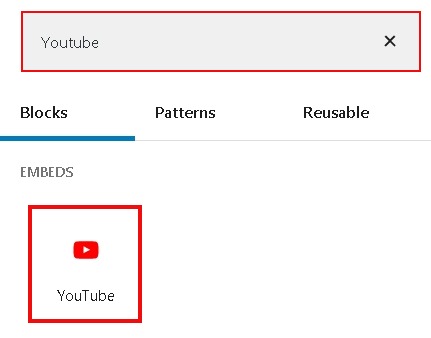
Tiếp theo, bạn chỉ cần dán địa chỉ URL của video và nó sẽ được thêm vào bài đăng / trang của bạn.
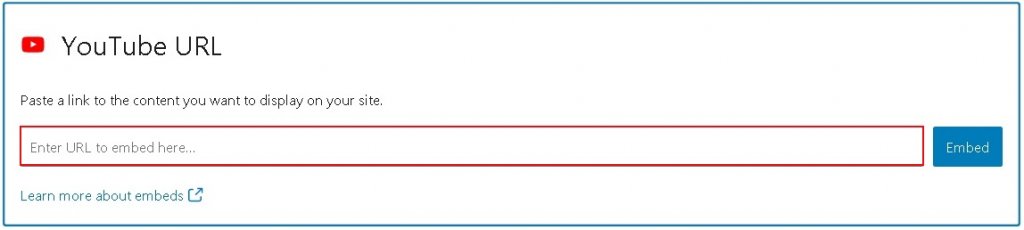
Mặc dù bạn phải biết rằng nó chỉ cho phép bạn dán địa chỉ URL của video và nếu bạn muốn thêm các phần tử hoặc các thuộc tính khác, bạn sẽ phải sử dụng khối văn bản .
Đây là cách bạn có thể thêm video Youtube trên trang web WordPress của mình. Những video này sẽ không chỉ giúp bạn thu hút người xem mà còn nâng cao trải nghiệm người dùng trên Trang web của bạn đồng thời làm cho bài đăng của bạn trông đáng tin cậy hơn nhiều.
Đó là tất cả cho hướng dẫn này, chúng tôi hy vọng rằng bạn thấy hướng dẫn này hữu ích trong khi chúng tôi rất vui khi biết các cách bạn sử dụng để thêm nội dung từ các nguồn khác trên trang web WordPress của mình. Để biết thêm nội dung của chúng tôi, hãy tham gia với chúng tôi trên Facebook  và Twitter của chúng tôi.




